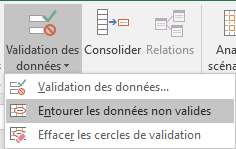Publié initialement sur: https://www.formuleexcel.com/video-creer-plusieurs-menus-deroulants-interdependants-excel/
[embed]Comment créer plusieurs menus déroulants interdépendants sur Excel - Docteur Excel - YouTube
N’oublie pas de t’abonner pour recevoir directement les nouvelles astuces sur Excel:
➡️ Clique ici pour t'abonner ⬅️
Ressources mentionnées
- Première partie du tuto pour apprendre à créer une liste déroulante ➡️ Clique par ici
- Pour chaque valeur dans le premier menu, créer une liste qui a pour nom cette valeur
- Dans le 2e menu, écrire =INDIRECT(B2) dans l'adresse de la liste à valider
- Si tu as des questions ou des commentaires, RDV ➡️ sur le forum
Transcription de la vidéo
Salut, c'est Docteur Excel.Dans ce tutoriel, je vais te montrer comment faire pour créer plusieurs listes déroulantes qui sont interdépendantes les unes des autres. C’est typiquement très utile pour créer un menu avec plusieurs choix, et en fonction de ce premier choix, créer d’autres sous-choix possibles.
On va voir comment faire deux choix de suite ici, deux listes déroulantes qui dépendent
l’une de l’autre. Mais c’est quelque chose qu’on peut appliquer à une infinité. On peut faire 5, 6, 7, une infinité de sous-menus. Il n’y a aucun problème, c’est exactement la même méthode.
Si tu ne sais pas comment faire la première liste déroulante, je t’invite à aller regarder
la première partie de ce tutoriel pour créer une liste déroulante. Je vais te mettre le lien juste ici, tu pourras cliquer dessus et aller voir. Et sinon, si tu sais déjà, je vais te montrer comment faire plusieurs listes déroulantes à la suite.
Alors, tout d’abord, on va essayer de choisir un plat. Par exemple, des fruits ou des légumes.Et puis, selon que ce soit des fruits ou des légumes, on va choisir le type d’aliments
qu’on veut manger.
Donc, pour ça, on va commencer par créer la première liste. Donc, une liste de plats Fruits et Légumes. On va la nommer Plats. Donc, liste déroulante. On va dans Données > Validation des données, Autoriser juste une liste, la liste Plats.
Il s’affiche bien, il n’y a pas de souci.
Ensuite, deuxièmement, deuxième choix,comment on va faire ?
Comment créer un second menu déroulant dépendant du premier?
On va créer deux listes disponibles, donc les fruits qu'on avait déjà créés en premier, une liste de fruits, et une liste de légumes.On va mettre Épinards, courgettes, haricots, Voilà. On va nommer cette liste et on va l’appeler Légumes.
Ce qui est important, c’est que les noms de ces listes soient les mêmes que ceux qui sont retournés par la première liste dans le premier menu.
Donc ici, on a bien une liste qui s’appelle légumes, c’est celle qu’on voit ici.
Une liste qui s’appelle fruits, c’est celle qu’on voit ici.
C’est important que le nom des deux plages soit bien celui qui va être retourné dans le premier menu. Donc, maintenant, pour effectuer le second menu, on va de la même manière se rendre dans la fonction validation des données dans le menu Données. Et on va choisir Liste.
La formule à utiliser pour lier les menus déroulants
Et là, l'astuce, dans Source, on ne va pas indiquer un nom, on va indiquer une formule. On va utiliser INDIRECT de la cellule B2. Qu'est-ce que ça signifie ? La fonction Indirect, qu'est-ce qu'elle fait ? Elle dit : "Va dans la cellule B2 et prend ce que tu y trouves et ne le considère pas comme une valeur mais considère-le comme une adresse de cellules."Donc, quand on me dit INDIRECT de B2, on dit va dans la cellule B2,
prend ce que tu vas y trouver (Donc, Fruits) mais ne considère pas que Fruits,c’est une chaîne de caractères ; Mais considère que c’est une adresse de cellules.
Si on avait, par exemple, C4, eh bien, on ne considérerait pas que c’est la chaîne de caractères C4, mais que c’est l’adresse d’une cellule C4.
Donc ici, on va se retrouver avec l’adresse Fruits qui correspond à l’adresse de la liste
qu’on a précédemment nommée.
Et c’est ce qui va faire qu’on va retomber sur une liste de valeurs possibles.
Donc si je valide, je vois que j’ai bien une liste de fruits.Ici, je peux choisir.
Maintenant, si je change mon premier menu, on voit que ma liste déroulante change également. Et donc, on a un second menu déroulant qui va dépendre de la valeur
qui était renseignée dans le premier.
Et on pourrait très bien imaginer qu’on crée un troisième menu déroulant, dans lequel on pourrait choisir un troisième paramètre, une troisième catégorie de choix.
Et donc, je ne sais pas, par exemple,le type de haricot ou la cuisson ou ce que vous voulez. Il faudra tout simplement que la liste de choix dans ce troisième menu soit nommée, soit dans une plage nommée et qui est le nom de plage haricot, par exemple. Donc, on a une plage nommée Épinard, une plage nommée Courgettes, et une plage nommée Haricots.
Et à chaque fois, on pourrait imaginer un troisième menu qui liste pour chacun de ces plats,
un troisième sous-menu.
Écoute, j’espère que ce tutoriel t’a aidé et va te permettre d’être plus efficace dans ton travail.
Si tu as des commentaires à faire sur cette vidéo, ou des remarques ou des questions, je t’invite à les poser sur le forum, je vais mettre le lien juste en dessous de la vidéo.
Et tu pourras y répondre et poser directement toutes ces questions.
Et puis, je te dis à très bientôt pour de nouveaux tutoriels.